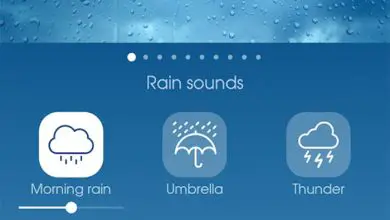Come inserire la spaziatura tra i paragrafi in Word – Spaziatura tra i paragrafi
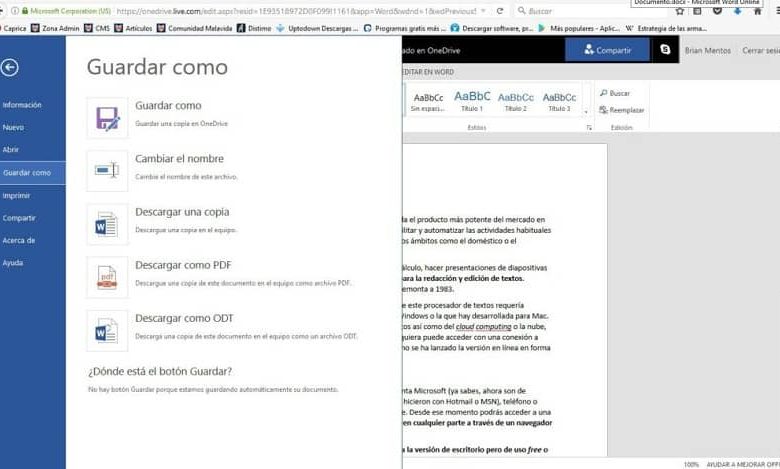
Quando crei un documento Word dal tuo cellulare o pc, in generale dobbiamo seguire alcune linee guida e standard. Potresti aver notato che premendo il tasto Invio cambia automaticamente il punto di inserimento e l’ ordine dei paragrafi.
Ci sono metodi e modi per far sì che ciò non accada o, in mancanza, per cambiarlo e farlo in modo diverso. Qui ti insegneremo come posizionare la spaziatura tra i paragrafi e altri trucchi che ti aiuteranno in qualsiasi momento.
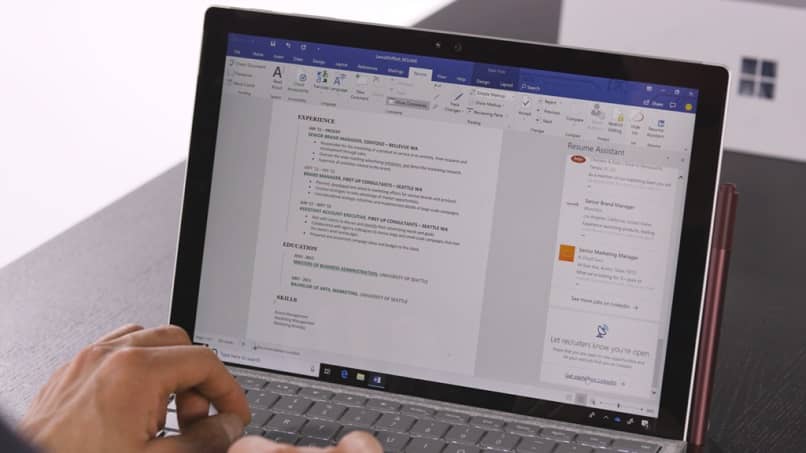
Come impostare la spaziatura tra i paragrafi
Per diversi motivi, posizionare la spaziatura tra i paragrafi è solitamente importante quanto un testo ben ordinato e scritto. Se ancora non sai come farlo correttamente, qui ti insegneremo come farlo passo dopo passo:
- La prima cosa è posizionare il cursore, proprio nel punto di inserimento del paragrafo che si desidera modificare. In questo modo saprai dove inizia e dove finisce.
- Dopodiché, devi aprire una finestra di dialogo nell’opzione » Paragrafo «, che si trova all’interno del pannello delle opzioni che appare premendo il tasto destro del mouse, nella posizione che hai già scelto.
- Entrando nella scheda » paragrafo «, occorre indicare all’interno della casella precedente quale sarà il gruppo che porterà tale spaziatura spaziale. Allo stesso modo, qui puoi definire se avranno o meno un distanziamento con misure speciali o già predisposto dallo stesso sistema Word.
- Dopodiché, devi procedere ad indicare nella casella Retro il gruppo che avrà spazi in punti diversi.
- Una volta completata questa operazione, non resta che premere Accetta e tutto si adatterà a queste ultime modifiche che hai apportato.
È importante notare che questa forma di spazio posteriore e anteriore, sommata in un modo o nell’altro, la separazione viene eseguita all’interno della pagina di Word. Va notato che puoi anche inserire spazi o spaziatura del testo in Word.
Come posizionare correttamente l’interlinea?
L’ interlinea è uno strumento che viene utilizzato per definire lo spazio tra le righe all’interno di un paragrafo. Se vuoi aggiungere un’interlinea correttamente e che questo a sua volta non danneggi il resto dei tuoi documenti, devi solo fare quanto segue:
- Premendo il tasto destro del mouse, entra nella barra delle opzioni » paragrafo «, una volta lì, devi posizionarti sull’opzione che dice » gruppo di paragrafi «
- Una volta lì, puoi iniziare a cambiare più cose, grazie alle opzioni che presenta. Quindi devi entrare nella finestra di dialogo
- Una volta dentro, devi posizionarti all’interno di un punto di inserimento, che deve essere preimpostato per poter modificare l’interlinea di quella linea.
- Una volta apportate le modifiche, è sufficiente premere » applica » o » accetta » affinché le modifiche vengano apportate in modo soddisfacente.
Le opzioni che si trovano all’interno di questa opzione sono molteplici ed è possibile che tu possa esplorarle tutte a turno per familiarizzare con esse. L’ interlinea esistente è: Singola, 1,5 righe, Doppia, Minima, Esatta o Multipla.
Molteplici funzionalità all’interno della modifica del paragrafo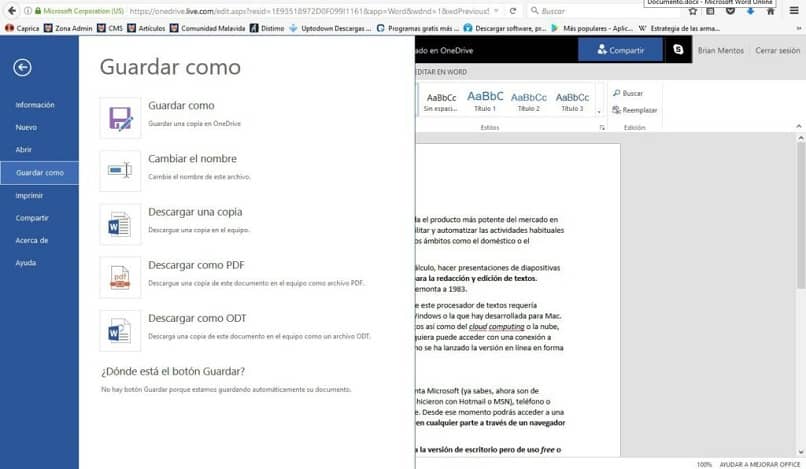
- Linee di controllo: sono classificate come vedove e orfani. In genere sono coloro che hanno il compito di impedire alle altre linee di superare un limite prestabilito.
- Come mantenere la riga seguente: questa opzione è molto particolare, in quanto aiuta a evitare di inserire arbitrariamente un’interruzione di pagina che va tra un paragrafo e l’altro.
- Tenendo insieme entrambe le righe: se clicchi su una casella specifica all’interno della pagina di Word, sarai in grado di evitare che quella casella abbia un’interruzione di pagina, che in un modo o nell’altro rovina un paragrafo che viene scritto o modificato.
- Interruzione di pagina: questa azione fa sì che il paragrafo che è ombreggiato venga sempre applicato per primo.